

| Interstage Portalworks 管理者ガイド |
目次
索引
 
|
| 第4章 情報・サービス接続機能(USP)の管理 | > 4.3 USPの運用情報の設定 |
WebUSPの運用情報設定は、以下の手順で行います。
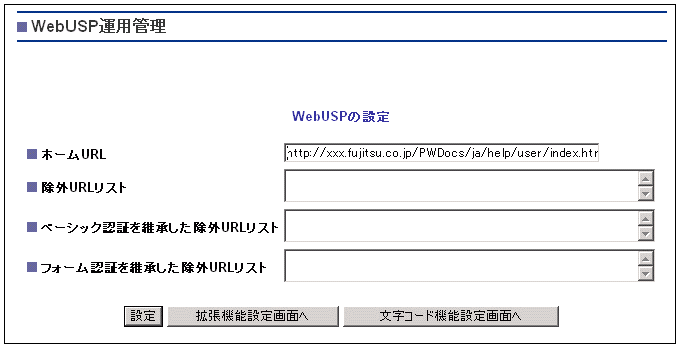
|
|
|
除外URLを指定する際、追い出されるページのベーシック認証画面(またはフォーム認証画面)のURLをあらかじめ知っておく必要があります。クエリ情報が必要なサイトに対してもそのクエリ情報を知っている必要があります。
|
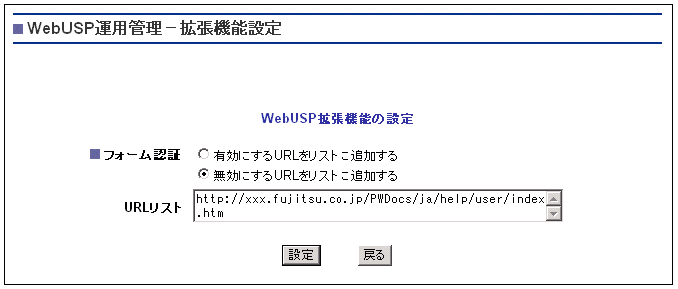
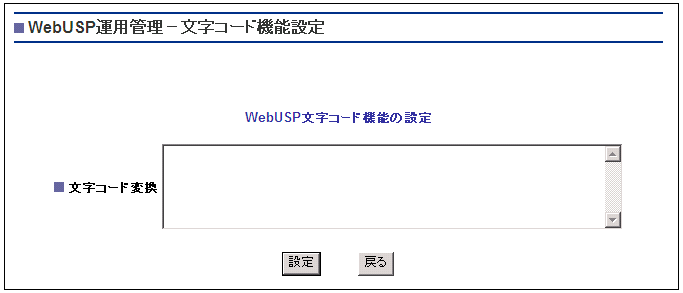
|
文字コード |
指定文字列 |
|
Shift_JIS |
MS932 |
|
EUC-JP |
EUC_JP |
|
UTF-8 |
UTF8 |
|
UTF-16 |
UTF16 |
|
us-ascii |
ASCII |
|
iso-2022-jp |
ISO2022JP |
|
iso-8859-1 |
ISO8859_1 |
|
WebUSPはコンテンツの文字コードを以下の優先順位で判定しています。
(*1) Portalworks内部での自動判別のシステム標準値は、以下の順で設定されています。 |
[URLの指定方法]
WebUSP運用管理で指定するURLはホスト名、ポート番号、パス、クエリが有効になります。またURLの記述の最後にワイルドカード「*」を指定できます。複数指定する場合は、セミコロン「;」で区切って指定します。
目次
索引
 
|